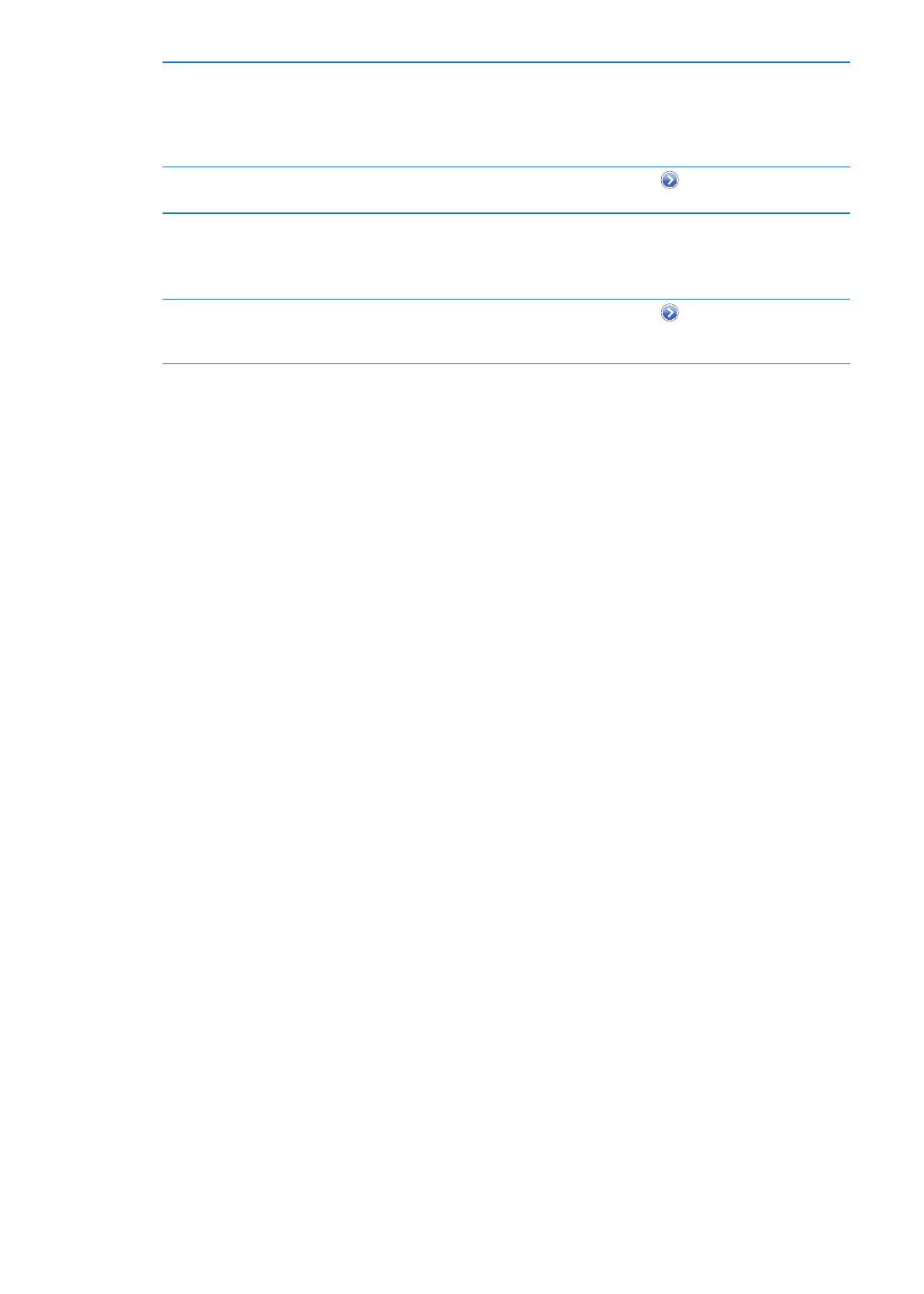
Hlásenia
Hlásenia typu „push“ sa zobrazujú v centre hlásení a upozorňujú vás na nové informácie aj vtedy,
ak nie je spustená príslušná aplikácia. Hlásenia závisia od aplikácie a môžu obsahovať textové
alebo zvukové upozornenia, prípadne odznak s číslom na ikone aplikácie na ploche.
Hlásenia môžete vypnúť a taktiež môžete zmeniť poradie, v akom sa zobrazujú.
Vypnutie alebo zapnutie hlásení: Prejdite do Nastavenia > Hlásenia. Klepnite na položku v
zozname a potom pre ňu zapnite alebo vypnite hlásenia.
Aplikácie, ktoré majú vypnuté hlásenia, sa zobrazia v zozname Nie v centre hlásení.
171
Kapitola 32
Nastavenia
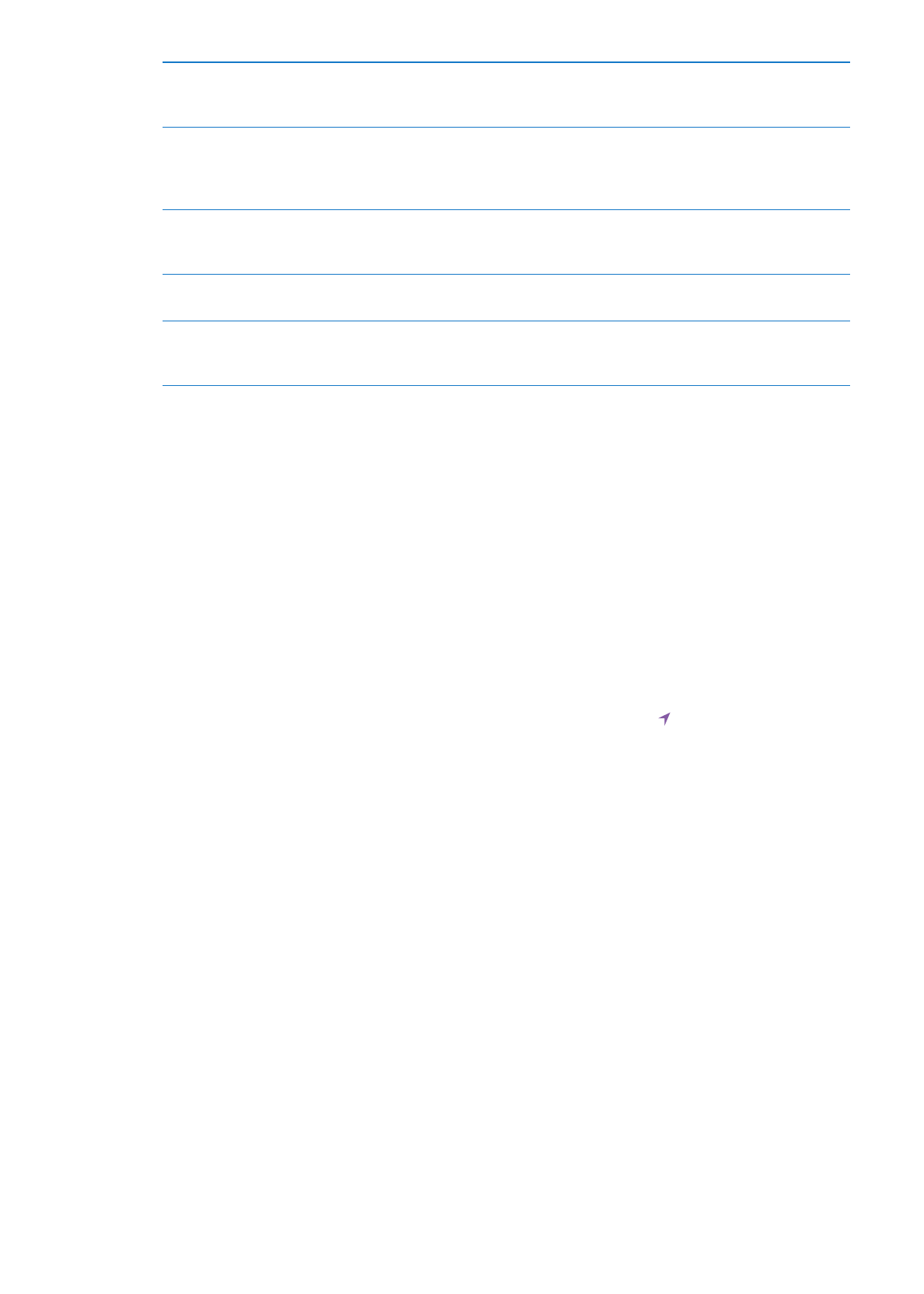
Zmena počtu hlásení
Prejdite do Nastavenia > Hlásenia a potom v zozname V centre hlásení
vyberte položku. Ak chcete nastaviť počet hlásení tohto typu, ktoré sa
zobrazia v centre hlásení, klepnite na Zobraziť.
Zmena štýlu upozornenia
Prejdite do Nastavenia > Hlásenia a potom zo zoznamu V centre hlásení
vyberte položku. Vyberte štýl upozornenia alebo výberom možnosti
Žiadne vypnite upozornenia a bannery. Hlásenia sa prestanú zobrazovať v
Centre hlásení.
Zmena poradia hlásení
Prejdite do Nastavenia > Hlásenia a potom klepnite na Upraviť. Ťahaním
upravte hlásenia do želaného poradia. Ak chcete vypnúť hlásenie,
potiahnite ho do zoznamu Nie v centre hlásení.
Zobrazovanie odznakov s číslami
na ikonách aplikácií s hlásením
Prejdite do Nastavenia > Hlásenia, vyberte položku v zozname V centre
hlásení a zapnite možnosť Odznak na aplikácii.
Skrytie upozornení, keď je iPhone
zamknutý
Prejdite do Nastavenia > Hlásenia a potom zo zoznamu V centre hlásení
vyberte aplikáciu. Ak chcete skryť upozornenia aplikácií, keď je iPhone
zamknutý, vypnite možnosť „Na zamknutej ploche“.
Niektoré aplikácie obsahujú aj ďalšie možnosti. Napríklad aplikácia Správy vám umožňuje
špecifikovať počet opakovaní zvuku upozornenia a to, či majú hlásenia obsahovať aj náhľad
správy.